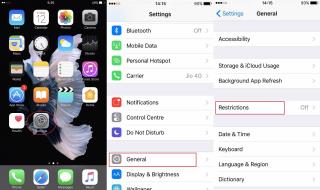14 Najlepších puzdier na iPad 10. generácie v roku 2023

Preskúmajte niektoré z najlepších puzdier na iPad 10. generácie v rôznych cenových reláciách a využitiach spolu s najlepšími funkciami, ktoré potrebujete.
V súčasnosti sa väčšina smartfónov dodáva s displejmi OLED a došlo k výraznému nárastu používania smartfónov. Preto na telefóne potrebujete tmavý režim, aby ste znížili stres pre vaše oči. So zapnutým tmavým režimom to bude nielen ľahké pre vaše oči, ale zníži sa aj spotreba batérie na displejoch.
S rastúcim dopytom po tmavom režime spoločnosť Google konečne zaviedla tmavý režim v mnohých natívnych aplikáciách, ako je napríklad aplikácia Telefón.
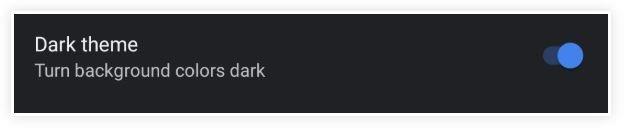
Zdroj: Gadgethacks
Poznámka: Aplikácia Telefón nie je dostupná pre všetkých používateľov, pretože nie je v Obchode Play. Iba smartfóny s predinštalovanou aplikáciou ju môžu používať a aktualizovať. Iní však môžu aplikáciu načítať bokom.
Preto sme v tomto príspevku uviedli dve metódy, jedna je pre zariadenia, ktoré majú predinštalovanú aplikáciu Google Phone a druhá je pre tie, ktoré ju nemajú.
1. Pre zariadenia s predinštalovanou aplikáciou Google Phone
Spôsob 1: Povoľte nočný režim pomocou aplikácie Google Phone:
Pred spustením skontrolujte, či je aplikácia Google Phone aktualizovaná na najnovšiu verziu. Teraz postupujte podľa týchto krokov, aby ste povolili tmavý režim
Zdroj: Gadgethacks
Krok 1: Nájdite a spustite aplikáciu Google Phone.
Krok 2: Klepnite na tri bodky umiestnené v pravej hornej časti obrazovky.
Krok 3: Vyberte Nastavenia a potom Možnosti zobrazenia.
Krok 4: Teraz kliknutím na prepínač vedľa položky „Tmavá téma“ zapnite funkciu tmavého režimu.
Spôsob 2: Použite aplikáciu Kontakty na aktiváciu tmavého režimu
Prípadne môžete na aktiváciu tmavého režimu použiť aplikáciu Kontakty (natívna aplikácia). Môžete tiež aktivovať tmavý režim. Všetko, čo potrebujete, je aktualizovaná verzia aplikácie Kontakty od spoločnosti Google. Ak ho chcete zapnúť, postupujte takto:
Krok 1: Prejdite do aplikácie Kontakty od spoločnosti Google.
Krok 2: Prejdite do ponuky hamburgerov v ľavej hornej časti obrazovky.
Krok 3: Kliknite na „Zapnúť tmavý motív.
Spôsob 3: Na aktiváciu nočného režimu použite aplikáciu Battery Saver
Môžete zapnúť tmavý režim a upokojiť oči pomocou režimu šetriča batérie. Tmavý režim vypína pixely, čo vám pomáha šetriť batériu na obrazovkách OLED. Google preto zaviedol režim aj v možnosti Šetrič batérie. Ak ju chcete povoliť, postupujte takto:
Zdroj: Gadgethacks
Krok 1: Prejdite do časti Nastavenia
Krok 2: Teraz prejdite na položku Batéria
Krok 3: Klepnite na „Šetrič batérie“.
Krok 4: Teraz klepnite na Zapnúť teraz
Krok 5: Aktivuje sa režim šetriča batérie.
Musíte sa uistiť, že aplikácia Google Phone je aktualizovaná. Potom musíte zatvoriť a otvoriť aplikáciu Telefón, aby funkcia fungovala. V prípade, že sa funkcia nespustí, reštartujte smartfón alebo prepnite na obrazovku multitaskingu a ukončite aplikáciu Telefón.
Pozri tiež:-
7 najlepších aplikácií Nájsť môj telefón v systéme Android Už si nemusíte robiť starosti s lokalizáciou telefónu, keď ste v zhone. Stačí si prečítať tento blog a vybrať si „nájsť moje...
Spôsob 4: Použite možnosti vývojára na aktiváciu tmavého režimu
Tmavý režim môžete zapnúť pomocou možností vývojára. Všetko, čo potrebujete, je Android 9 alebo novší a musíte zapnúť Možnosti vývojára. Ak chcete získať nočný režim, postupujte takto:
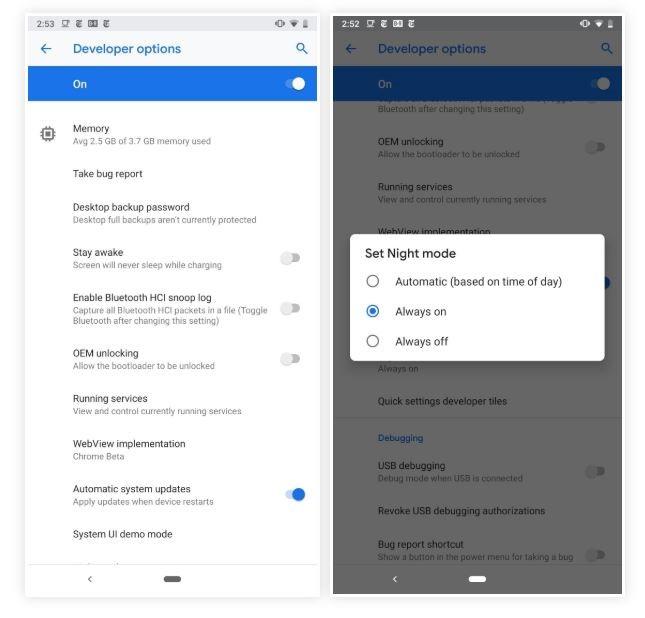
Zdroj: Gadgethacks
Krok 1: Prejdite do časti Nastavenia
Krok 2: Nájdite možnosti vývojára.
Krok 3: Potom prejdite na Systém a vyberte Nočný režim.
Krok 4: Keď povolíte nočný režim, v kontextovom okne vyberte možnosť Vždy zapnuté.
Aby funkcia fungovala, musíte zavrieť a znova otvoriť aplikáciu Telefón.
Bez aplikácie Google Phone
Získajte opravenú aplikáciu Google Phone
Niektoré smartfóny sa nedodávajú s aplikáciou Telefón a dokonca ani neumožňujú stiahnuť aplikáciu Telefón z Obchodu Google Play. Aj keď sa na získanie aplikácie pokúsite použiť akékoľvek odkazy, dostanete správu, že vaše zariadenie aplikáciu nepodporuje.
Existuje však spôsob, ako tento problém prekonať, môžete získať opravenú verziu aplikácie Telefón, ktorá má tmavý režim. Opravená verzia aplikácie, ktorú považujeme za spoľahlivú, je uvedená nižšie. Môžete to vyskúšať a povoliť tmavý režim.
XDA Link: Opravený telefón Google (Bubble Edition) (zadarmo)
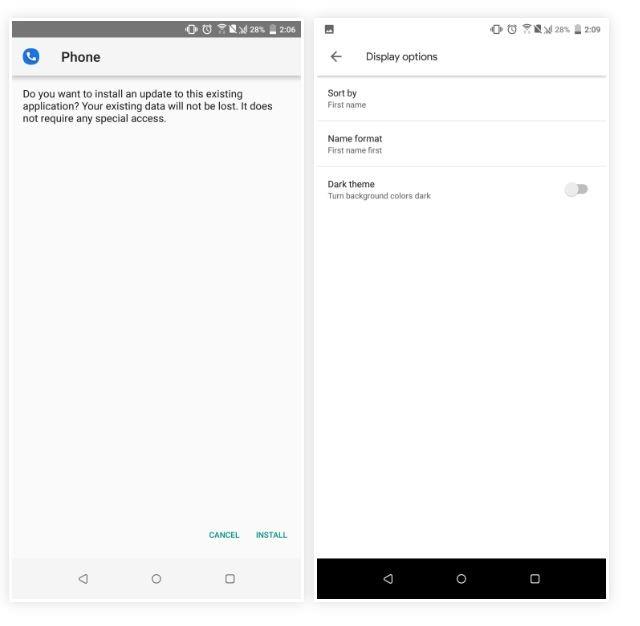
Zdroj: Gadgethacks
Poznámka: Získajte najnovšiu stabilnú verziu aplikácie, pretože vás ochráni pred zraniteľnosťami. Keďže táto aplikácia nie je dostupná v Obchode Play, musíte si ju stiahnuť zboku. Na to musíte zapnúť Neznáme zdroje, ak používate Nougat alebo staršiu verziu a ak používate verziu 8+, zapnite „Inštalovať neznáme aplikácie“ pre webový prehliadač, ktorý používate na získanie aplikácie.
Krok 1: Keď získate aplikáciu Telefón, prejdite na Nastavenia svojho telefónu.
Krok 2: Nájdite predvolené aplikácie.
Krok 3: Vyberte aplikáciu Telefón, tú s modrou ikonou.
Po dokončení môžete povoliť tmavý režim pomocou ktoréhokoľvek z vyššie uvedených spôsobov, šetriča batérie alebo aplikácie kontaktov.
Preskúmajte niektoré z najlepších puzdier na iPad 10. generácie v rôznych cenových reláciách a využitiach spolu s najlepšími funkciami, ktoré potrebujete.
Chcete obmedziť prístup na svojom iPhone? Tieto kroky vám pomôžu uzamknúť konkrétne aplikácie na iPhone 5s/6/6s/SE/7/7 Plus/X a iných verziách.
Preskúmajte niektoré z najlepších obalov na iPad 10. generácie v rôznych cenových rozpätiach a puzdrách spolu s najlepšími funkciami, ktoré potrebujete.
Gmail bol vždy naším obľúbeným e-mailovým miestom. Tu je 9 užitočných rozšírení Gmailu, ktoré zvýšia vašu produktivitu a vďaka ktorým bude používanie Gmailu zábavnejšie ako kedykoľvek predtým!
Ste pripravení na tento Svetový deň zdravia? Máme pre vás niekoľko tipov, ako zlepšiť svoje zdravie pomocou telefónu. Prečítajte si a dozviete sa viac o základných aplikáciách na stiahnutie pre lepšie zdravie.
Od našich inteligentných domácich spotrebičov až po mobilné aplikácie, bez ohľadu na to, kde vstúpime, AI je doslova všade okolo nás. Tu je rýchly zoznam najnovších aplikácií AI, ktoré sú v digitálnom priestore trendy ako oheň, ktoré určite musíte mať vo svojom smartfóne.
Informátor Facebooku Haugen hovorí, že Zuckerberg by mal odstúpiť z funkcie generálneho riaditeľa. Ak chcete vedieť viac, prečítajte si tento článok tu.
Akcie spoločnosti Microsoft teraz dosiahli nový rekord po tom, čo oznámili zvýšenie cien Office 365. Prečítajte si tento článok a dozviete sa viac.
Chcete investovať alebo obchodovať s bitcoinmi? Ak áno, tu je to, čo by ste mali vedieť o bezpečnosti bitcoínov a súvisiacich rizikách.
Táto príručka vám pomôže pochopiť proces hibernácie aplikácie a vysvetlí kroky na hibernáciu aplikácií pre Android